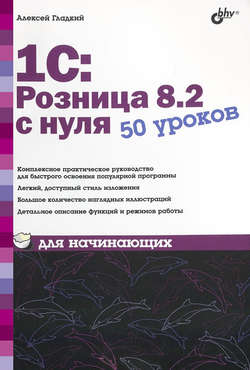Читать книгу 1С:Розница 8.2 с нуля. 50 уроков для начинающих - Алексей Гладкий - Страница 8
Глава 1
Знакомство с программой и подготовка ее к работе
УРОК 6. Описание основных пользовательских интерфейсов
ОглавлениеВ программе "1С:Розница 8.2" для каждого режима работы предусмотрен свой пользовательский интерфейс – собственно, как и в других типовых решениях семейства 1С. Например, для ввода данных предусмотрены одни интерфейсы, для выбора объектов – другие, для просмотра списка объектов – третьи, и т. д. В данном уроке мы познакомимся с основными интерфейсами конфигурации, с которыми приходится сталкиваться любому пользователю программы в режиме работы 1С:Предприятие.
После запуска программы на экране отображается ее главное окно, которое показано на рис. 1.10.
Рис. 1.10. Главное окно программы
Именно здесь пользователь определяет свои дальнейшие действия, выбирая соответствующий режим работы. Это можно делать с помощью команд главного меню или кнопок инструментальной панели.
Выбор объектов для дальнейшей работы осуществляется в интерфейсах выбора или списка. Например, для перехода в режим работы с каким-либо справочником его можно не только выбрать с помощью соответствующей команды меню Справочники, но и указать в окне выбора (рис. 1.11), которое вызывается на экран с помощью команды главного меню Операции → Справочники.
Рис. 1.11. Пример интерфейса выбора
В данном окне нужно выбрать требуемый объект щелчком мыши и нажать кнопку OK либо клавишу <Enter>.
Также выбор объектов для просмотра либо редактирования может осуществляться в интерфейсах списка. Характерный пример – работа с документами: при активизации соответствующей команды на экране открывается окно списка (рис. 1.12), в котором осуществляется выбор документа для дальнейшей работы.
Рис. 1.12. Пример окна списка (приходные кассовые ордера)
Примечание
В начале эксплуатации программы с вновь созданной пустой информационной базой все интерфейсы списка будут пустыми, т. е. в них не будет ни одной позиции.
Окно списка содержит перечень соответствующих позиций (документов, организаций, контрагентов и др.). Для каждой позиции списка в соответствующих колонках показывается общая информация: дата и номер документа, контрагент по документу, сумма, вид операции и др. (это определяется конкретным режимом работы).
Стоит отметить, что порядок работы в разных интерфейсах списка во многом аналогичен. Иначе говоря, и в окне списка кассовых ордеров, и в окне списка складских документов, и в окне списка документов на приход товаров, и во многих других аналогичных режимах работы существует ряд однотипных, стандартных действий, предназначенных для выполнения определенных операций. Доступ к этим действиям осуществляется с помощью соответствующих команд меню Действия, открываемого нажатием кнопки в левом верхнем углу окна списка. Рассмотрим подробнее эти команды, поскольку при эксплуатации программы большинством из них приходится постоянно пользоваться. Попутно мы познакомимся еще с несколькими типичными интерфейсами программы (настройки фильтра, отображения данных и др.).
Добавить – с помощью данной команды осуществляется переход в режим формирования новой позиции. При ее выполнении на экране открывается окно ввода и редактирования. Команду Добавить можно также активизировать нажатием клавиши <Insert>.
Скопировать – команда предназначена для создания новой позиции на основании уже имеющейся (а именно – на основании той, на которой в списке установлен курсор). Данную команду удобно использовать при создании нескольких однотипных позиций, в которых большинство реквизитов совпадает. Команда Скопировать